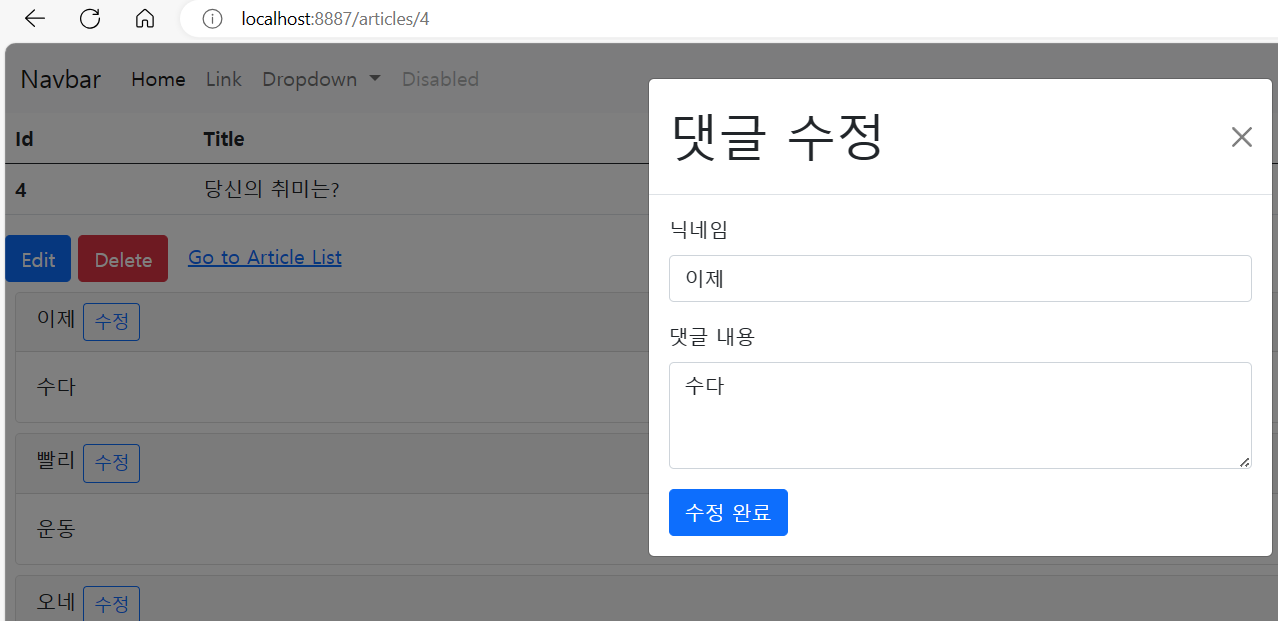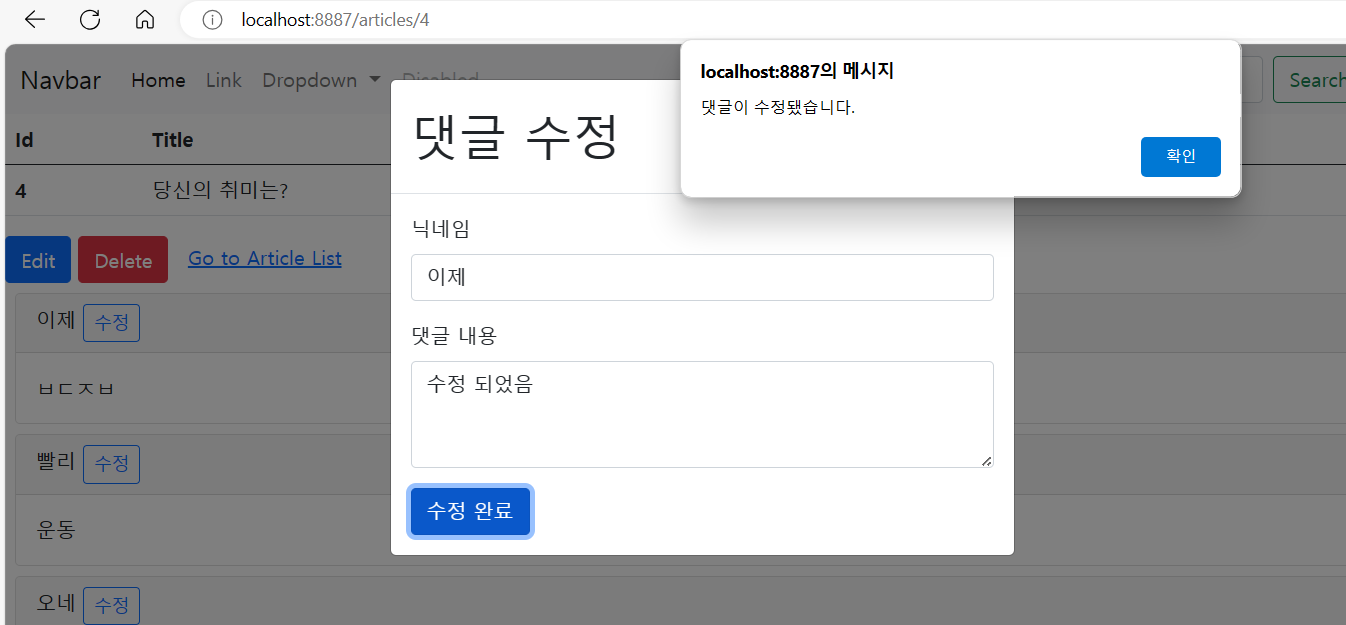댓글 수정 뷰 페이지 만들기
- 수정 버튼과 모달 추가하기
- _list.mustache 파일에 {{nickname}} 다음행에 <button> 태그 넣기
- 부트스트랩 페이지에서 modal 를 검색해서 Modal components를 찾은후 Live demo 찾고 <!-- Button trigger modal--> 부분을 복사
- _list.mustache 파일
- 복사한 코드를 {{nickname}} 아래에 붙여 넣고 줄정리 하기
- 버튼 제목을 변경
- data-bs-toggle="modal" : 클릭하면 모달이 나타나고 다시 클릭하면 사라짐 (토글 역활)
- data-bs-target="#exampleModal": 해당 id의 모달이 실행
- 부트스트랩에서 <!-- Modal --> 부분도 복사하고 _list.mustache 코드의 맨 아래 붙여 넣은후 줄 정리 하기
- <!-- Modal --> 부분의 코드 수정
- 모달의 id 를 comment-edit-modal로 변경 . 모달의 id를 수정했으므로 모달 트리거 버튼의 data-bs-target 속성값도 같이 변경
- 모달에 필요 없는 속성 삭제
- 모달 제목을 변경
- [Close] , [Save changes] 버튼은 필요 없으므로 modal-footer 영역 삭제
_list.mustache
<중략>
<!-- 댓글 헤더 영역 설정 -->
<div class="card-header">
{{nickname}} <!--닉네임 보여주기 -->
<!-- Button trigger modal -->
<button type="button"
class="btn btn-sm btn-outline-primary"
data-bs-toggle="modal"
data-bs-target="#comment-edit-modal">수정</button>
</div>
<중략>
<!-- Modal -->
<div class="modal fade" id="comment-edit-modal" tabindex="-1">
<div class="modal-dialog">
<div class="modal-content">
<div class="modal-header">
<h1 class="modal-title"
id="exampleModalLabel">댓글 수정</h1>
<button type="button"
class="btn-close"
data-bs-dismiss="modal"
aria-label="Close"></button>
</div>
<div class="modal-body">
</div>
</div>
</div>
</div>
 모달창 생성
모달창 생성
- 수정 폼 삽입하기
- _new.mustache 파일로가서 상단의 <form> 태그 안에 코드를 복사
- _list.mustache 파일로가서 모달 본분에 복사한 코드 붙여 넣기
- 붙여 넣은 코드 수정
- <form> 태그 위에 <!--댓글 수정 폼-->주석 추가
- 닉네임 input 박스의 id를 edit-comment-nickname으로 수정
- 댓글 본문 textarea 박스의 id를 edit-comment-body로 수정
- 히든 인풋의 머스테치 변수 삭제
- <input> 에 value 속성은 필요 없으므로 삭제하고 id를 edit-comment-id(댓글의 id)로 수정하고 <input> 을 복사해서 하나더 붙여 넣고 id를 edit-comment-article-id(부모 게시글의 id)로 수정
- 전송 버튼의 id를 comment-update-btn 으로 수정하고 버튼 제목 변경
_list.mustache 에 있는 모달 본문
<div class="modal-body">
<!-- 댓글 수정 폼 -->
<form>
<!--닉네임 입력 -->
<div class="mb-3">
<label class="form-label">닉네임</label>
<input type="text" class="form-control" id="edit-comment-nickname">
</div>
<!--댓글 본문 입력 -->
<div class="mb-3">
<label class="form-label">댓글 내용</label>
<textarea class="form-control" rows="3" id="edit-comment-body"></textarea>
<!-- 히든 인풋 -->
<input type="hidden" id="edit-comment-id">
<input type="hidden" id="edit-comment-article-id">
</div>
<!--전송 버튼 -->
<button type="button" class="btn btn-primary" id="comment-update-btn">수정 완료</button>
</form>
</div>
 모달 본문에 <form> 태그 작성
모달 본문에 <form> 태그 작성
자바스크립트로 댓글 수정하기
- 트리거 데이터 전달하기
- _list.mustache 파일에서 댓글은 {{#commentDtos}}…{{/commentDtos}} 머스테치 문법으로 감싸져 있어서 이 구문을 이용해 commentDto에 저장된 데이터를 몸달 트리거 버튼의 속성값으로 가져옴ㅁ
- data-bs-id 속성을 추가하고 현재 댓글의 {{id}} 값을 저장
- data-bs-nickname 속성을 추가하고 현재 댓글의 {{nickname}} 값을 저장
- data-bs-body속성을 추가하고 현재 댓글의 {{ body }} 값을 저장
- data-bs-article-id속성을 추가하고 현재 댓글의 {{articleId}} 값을 저장
- data-시작하는 속성을 데이터 속성이라함
- 데이터 속성은 HTML 요소에 추가 정보를 저장하고 싶을때 사용
- 개수에 제한이 없으므로 하나의 요소에 여러 데이터 속성 사용 가능
- 받아온 데이터를 모달의 각 폼에 출력하기위해 코드 맨 아래에 <script> 태그 작성후 그 사이를 중괄호({})로 영역을 잡음
- 모달 이벤트를 처리하기 위해 모달을 선택하기 위해 querySelector()메서드로 모달을 선택하고 commentEditModal 변수에 저장
- 모달이 열리는 이벤트가 발생하면 기존 댓글을 받아옴
-
| 이벤트 타입 |
설명 |
| show.bs.modal |
모달이 표시되기 직전 실행되는 이벤트 |
| shown.bs.modal |
모달이 표시된 후 실행되는 이벤트 |
| hide.bs.modal |
모달이 숨겨지기 직전 실행되는 이벤트 |
| hidden.bs.modal |
모달이 숨겨진 후 실행되는 이벤트 |
- function(event): 이벤트를 받아 처리하는 함수 , 즉 이벤트 핸들러
- function() 안에 있는 event 는 발생된 이벤트 정보를 가리키는 매개변수 여기서는 show.bs.modal을 가리킴
- fuction(event) 함수 내부 구현하기
- 트리거 버튼 선택
- 모달 트리거 버튼은 매개 변수로 받은 event의 relatedTarget 으로 선택하고 triggerBtn 변수에 저장
- 데이터 가져오기
- 모달 트리거 버튼의 속성값으로 있는 것들을 triggerBtn 변수를 통해 가져오기
- 가져온 데이터를 모달의 각 폼에 반영
- querySelector을 통해 닉네임 입력 폼을 선택하고 해당 요소의 value 속성에 데이터 저장
_list.mustache
<!-- Button trigger modal -->
<button type="button"
class="btn btn-sm btn-outline-primary"
data-bs-toggle="modal"
data-bs-target="#comment-edit-modal"
data-bs-id="{{id}}"
data-bs-nickname="{{nickname}}"
data-bs-body="{{body}}"
data-bs-article-id="{{articleId}}">수정</button>
</div>
<script>
{
const commentEditModal = document.querySelector("#comment-edit-modal");
commentEditModal.addEventListener("show.bs.modal", function(event) {
const triggerBtn = event.relatedTarget;
const id = triggerBtn.getAttribute("data-bs-id");
const nickname = triggerBtn.getAttribute("data-bs-nickname");
const body = triggerBtn.getAttribute("data-bs-body");
const articleId = triggerBtn.getAttribute("data-bs-article-id");
document.querySelector("#edit-comment-nickname").value = nickname;
document.querySelector("#edit-comment-body").value = body;
document.querySelector("#edit-comment-id").value = id;
document.querySelector("#edit-comment-article-id").value = articleId;
});
}
</script>
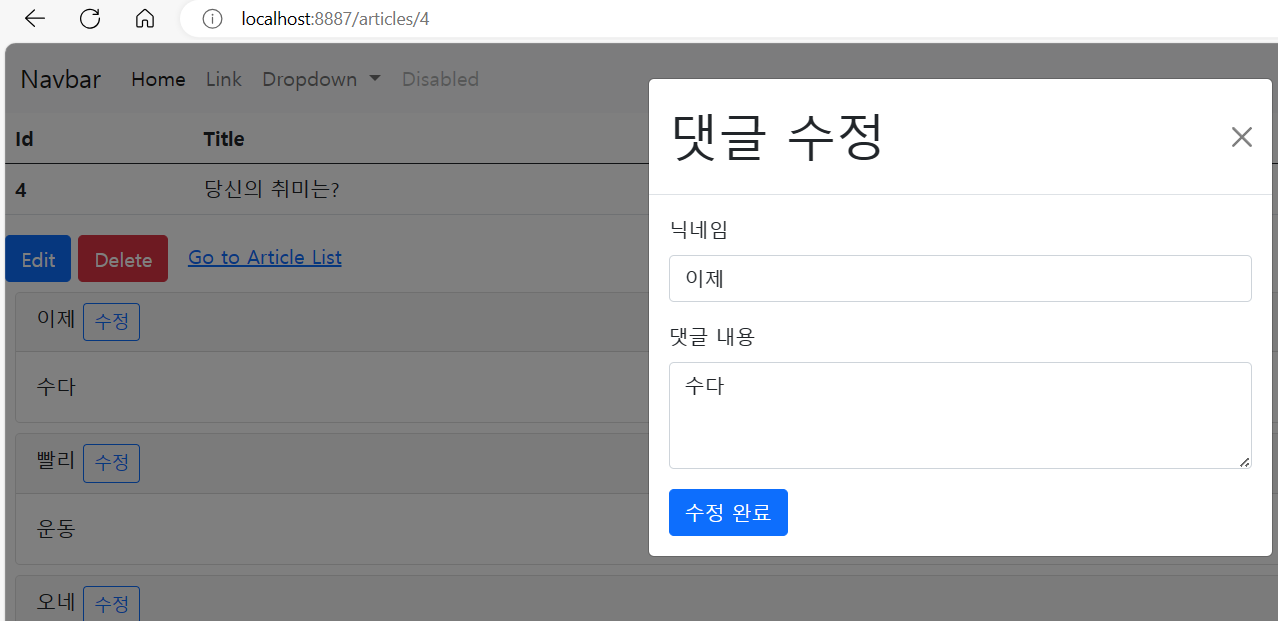 수정 전 데이터 잘 가져옴
수정 전 데이터 잘 가져옴
- 자바스크립트로 REST API 호출하고 응답 처리하기
- <script>태그 안에 또다른 중괄호({})블록을 잡고 수정 완료 버튼을 선택
- 수정 완료 버튼에 클릭 이벤트가 발생하는지 감지하고 있다가 이벤트가 발생하면 함수를 실행하도록 addEventListener()를 작성
- 댓글을 수정하기 위해 먼저 객체를 생성
- 객체 리터럴 방식으로 생성
- REST API를 호출해 수정 내용을 DB에 반영하기위해 url 이라는 상수 타입의 변수를 만들고 댓글 수정 API 주소를 저장
- fetch()함수 작성
- 첫번째 전달값으로 API 주소를 가지고 있는 url 을 넘김
- 두번째 전달값으로 요청 메서드, 헤더 정보, 전송 본문을 넘김 , 전송 데이터에는 comment 객체를 JSON 형태로 변환해 전달하기 위해 JSON.stringify() 메서드 사
- 사용자가 댓글 수정이 잘 됐는지 안됐는지 확인 할수 있도록 fetch().then(response => { 응답 처리문 }) 구문을 이
_list.mustache
{
const commentUpdateBtn = document.querySelector("#comment-update-btn");
commentUpdateBtn.addEventListener("click" , function(){
const comment = {
id: document.querySelector("#edit-comment-id").value,
nickname: document.querySelector("#edit-comment-nickname").value,
body: document.querySelector("#edit-comment-body").value,
article_id: document.querySelector("#edit-comment-article-id").value
};
console.log(comment);
const url = "/api/comments/" + comment.id;
fetch(url, {
method: "PATCH",
headers: {
"Content-Type": "application/json"
},
body: JSON.stringify(comment)
}).then(response => {
const msg = (response.ok) ? "댓글이 수정됐습니다." : "댓글 수정 실패..!";
alert(msg);
window.location.reload();
});
});
}
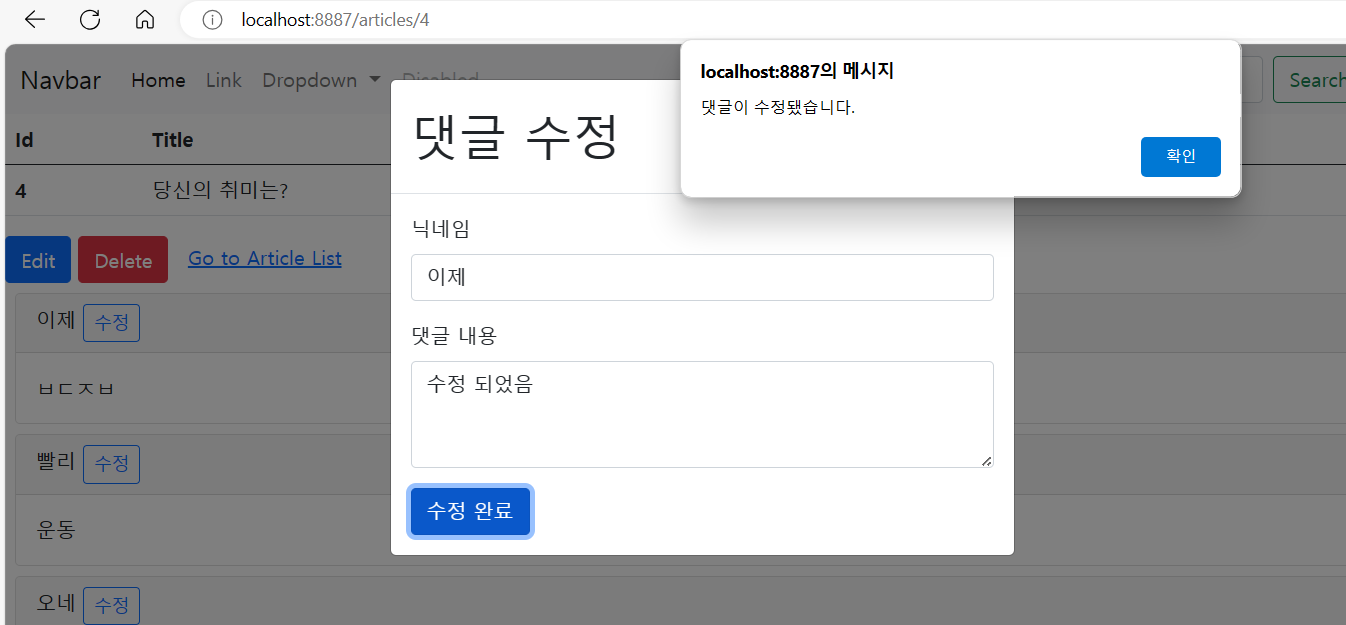 댓글 수정 완료
댓글 수정 완료